CC-LINK除了可以用前面板的LED指示对整个网络通信系统进行简单的判断外(详见《三菱CC-LINK调试-利用前面板LED指示判断故障(原)》),还可以在线利用GPP软件对各个站的通信状况和故障状态进行更为详细的诊断。
1、选择菜单“诊断”→“CC-Link/CC-Link/LT诊断”:

2、在弹出的窗口中点击“数据链接开始”,就可监视本站的通信状况,如下图:
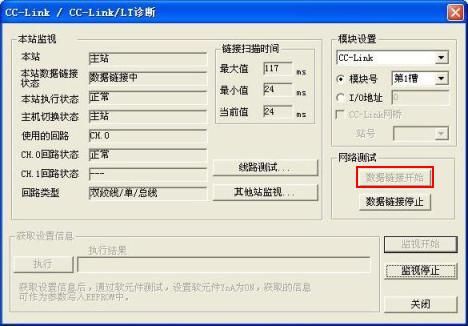
3、线路测试,“线路测试”功能仅能在主站上进行,该测试可以测试网络中各个站点的通信状态。该测试必须在整个通信非错误(前面板ERR指示灯灭或闪烁)的情况下进行,否则,会出现如下的窗口:

①、点击“线路测试”,在弹出的“线路测试”窗口中指定测试对象后,再点击“执行测试”后,就会出现如下的画面:

其中,各个站的通信状态由不同的颜色来标明,看起来一目了然。从图中可以看出,每个站占用了4个站点(相同的颜色为一个站)。
②、如果在执行测试中有故障站,就会弹出“诊断结果”窗口,并给出错误代码,根据错误代码查看手册就可找到故障原因。
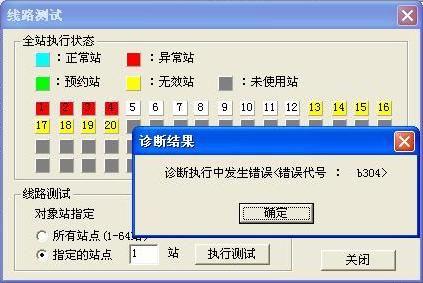
如上述窗口指示的“错误代码”是b304,手册中给出的说明如下:
